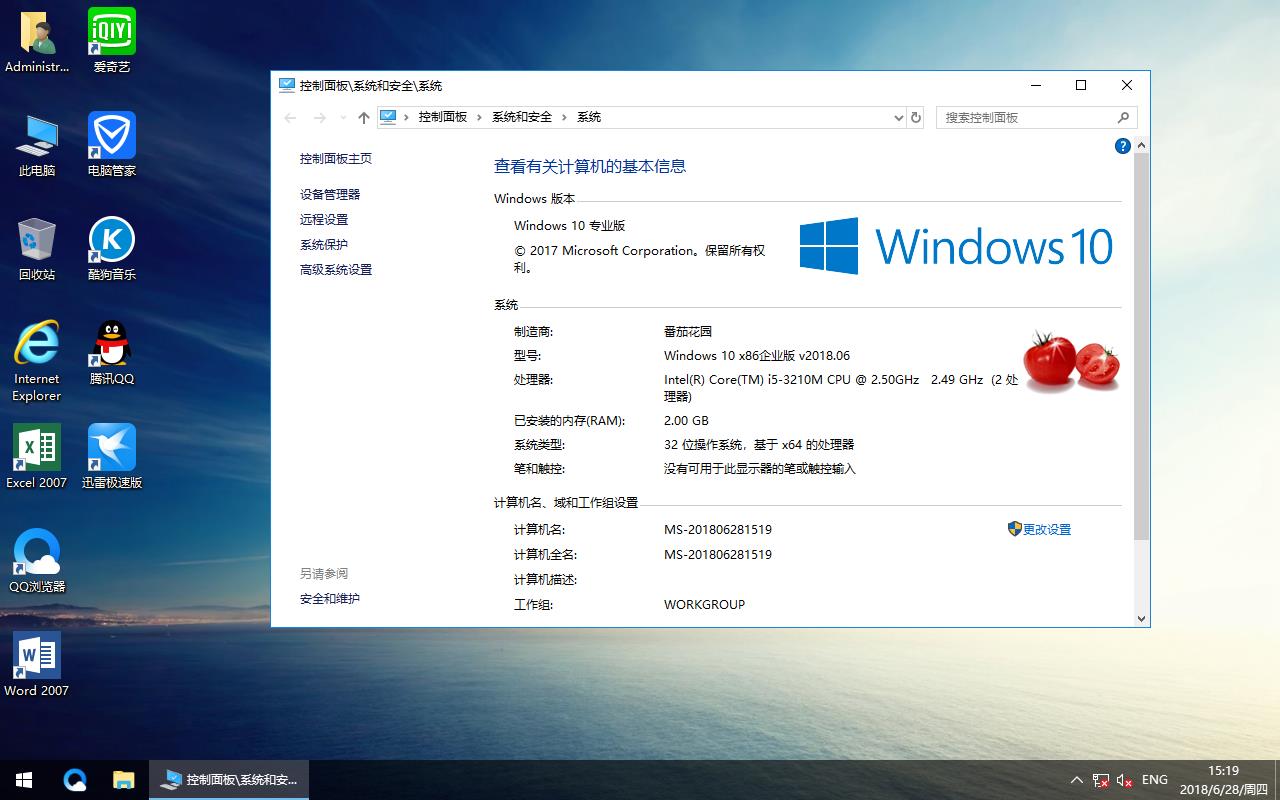WinXP任务栏不显示打开的窗口怎样办?
来源:Ghost系统之家浏览:时间:2022-04-26 12:55:11
Windows XP是美国微软公司研发的基于X86、X64架构的PC和平板电脑使用的操作系统,于2001年8月24日发布RTM版本,并于2001年10月25日开始零售。其名字中“XP”的意思来自英文中的“体验(Experience)”。该系统是继Windows 2000及Windows ME之后的下一代Windows操作系统,也是微软首个面向消费者且使用Windows NT5.1架构的操作系统。
任务栏对于我们来说并不陌生,可以说它方便了我们对电脑的操作,但是有时候它也会出现问题,不少用户就遇到WinXP任务栏不显示打开的窗口,那么这个问题该怎么解决呢?不懂的朋友赶紧看看小编整理的以下文章内容吧!

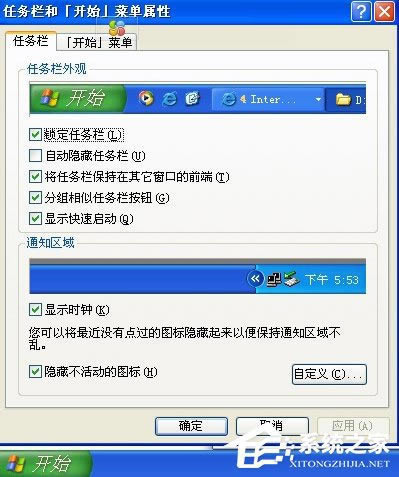
方法/步骤:
1、你先用鼠标右键点一下任务栏,把锁定任务栏前面的勾去掉,然后用鼠标把任务栏向上面拖动,这时候你可以看到,任务栏可能就会跑到左边或者右边,也可能是上面。这时候你就会看到它的任务栏里显示出来了刚才打开的网页窗口。
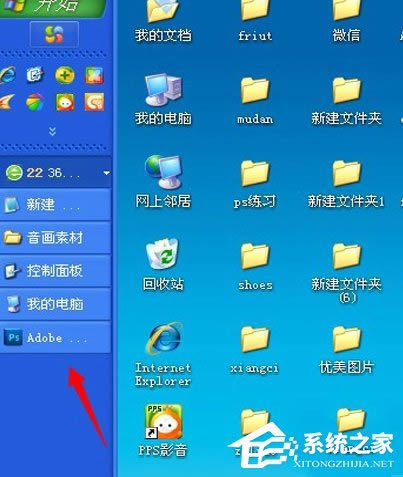
2、显示出来网页后就可以把任务栏用鼠标点住把它拖到下面了,记得拖动任务栏的时候一定要是把任务栏前面的勾去掉,否则是拖不动的。
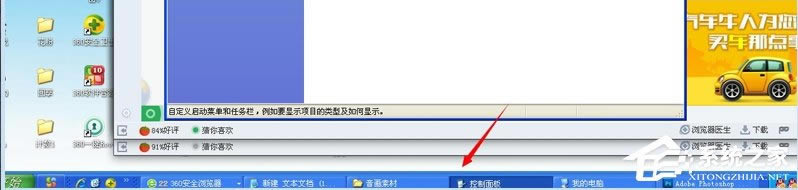
3、把任务栏拖到下面后,记得再把它前面的勾加上。
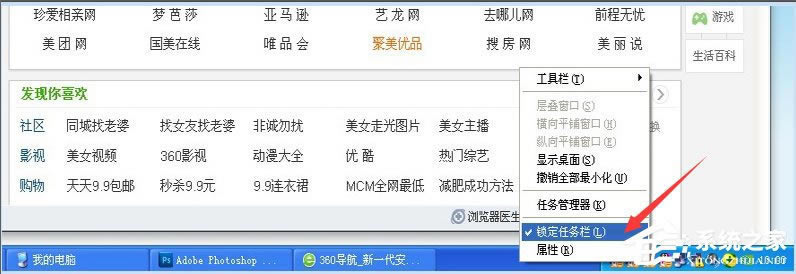
以上就是WinXP任务栏不显示打开窗口的解决方法了,除了上面的方法,我们还可以利用360安全卫士的人工服务选项,进行输入问题解决。
Windows XP服役时间长达13年,产生的经济价值也较高。2014年4月8日,微软终止对该系统的技术支持,但在此之后仍在一些重大计算机安全事件中对该系统发布了补丁。
推荐系统
电脑公司Ghost Win7 Sp1 装机万能版2022年5月(32位) 提供下载
语言:中文版系统大小:3.13GB系统类型:新萝卜家园 Ghost Win7 x64 SP1 极速版2022年4月(64位) 高速下载
语言:中文版系统大小:3.91GB系统类型:新萝卜家园 GhostWin7 SP1 电脑城极速稳定版2022年4月(32位) ISO镜像高速下载
语言:中文版系统大小:3.13GB系统类型:新萝卜家园 GhostWin7 SP1 电脑城极速稳定版2022年5月(32位) ISO镜像高速下载
语言:中文版系统大小:3.13GB系统类型:电脑公司Ghost Win7 x64 Sp1装机万能版2022年5月(64位) ISO镜像免费下载
语言:中文版系统大小:3.91GB系统类型:笔记本&台式机专用系统 GhostWin7 32位旗舰版2022年5月(32位) ISO镜像免费下载
语言:中文版系统大小:3.13GB系统类型:番茄花园GhostWin7 SP1电脑城极速装机版2022年5月(32位) 最新高速下载
语言:中文版系统大小:3.13GB系统类型:深度技术Ghost Win7 Sp1 电脑城万能装机版2022年5月(32位) ISO高速下载
语言:中文版系统大小:3.13GB系统类型:
相关文章
- WinXP系统怎样看显存?看显存的办法
- WinXP系统如何设置一台电脑2个显示器?
- WinXP系统Svchost.exe应用程序出错怎样办?
- WinXP提示系统管理员设置了系统策略防范进行此安装的办法
- WinXP系统QQ图标不见了怎样办?
- WinXP系统电脑图标变大了怎样处理?
- WinXP系统收藏夹备份的办法
- WinXP系统虚拟内存最小值太低怎样办?
- WinXP系统打开页面出现乱码的处理办法
- WinXP页面提示Sysfader iexplore.exe应用程序出错的处理办法
- 如何处理WinXP光驱自动弹出的问题?
- 为啥Word只能用安全模式打开?Word不用安全模式打开的办法
- WinXP组策略提示“MMC无法创建管理单元”怎样办?
- WinXP访问工作组计算机密码的办法
热门系统
热门文章
常用系统
- 1笔记本&台式机专用系统 GhostWin7 32位六一节 旗舰版2021年6月(32位) ISO镜像免费下载
- 2电脑公司 装机专用系统Windows10 x64 企业装机版 版本1507 2021年11月(64位) ISO镜像高速下载
- 3笔记本&台式机专用系统 GhostWin7 32位旗舰版2022年5月(32位) ISO镜像免费下载
- 4番茄花园 Windows 10 六一节 极速企业版 版本1903 2022年6月(32位) ISO镜像快速下载
- 5笔记本&台式机专用系统 Windows10 六一节 企业版 版本1903 2022年6月(32位) ISO镜像快速下载
- 6番茄花园 Windows 10 极速企业版 2018年7月(32位) ISO镜像免费下载
- 7笔记本&台式机专用系统 GhostWin7 32位旗舰版2018年8月(32位) 正式版下载
- 8新萝卜家园Ghost Win8.1 X64位 纯净版2022年4月(自动激活) ISO镜像高费下载
- 9笔记本&台式机专用系统GhostWin7 64位新春特别 旗舰版2022年2月(64位) 高速下载